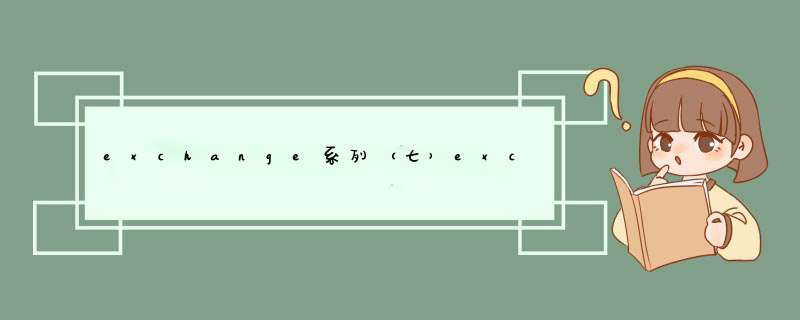
博主:819594300
博客地址:http://zpf666.blog.51cto.com/
有问题可以联系博主,博主会帮你解答。谢谢大家的支持!
从Exchange诞生到现在已经20年了,exchange2007应该算是最经典最好用的版本了。不过,2010年和2007年的主要区别在于,2010年对I/O的需求大幅减少了约50%至70%,2010年可以使用STATSCSI等更便宜的磁盘。2010年在优化上比2007年好,但主要功能没有太大区别。
一.概述
1.2007年对数据库的支持有限,最多只能创建50个数据库。一些大企业是不够的。而且2007年用存储组来组织数据库,不利于管理。
2.2007年的高可用实现的不是特别好,2010年的DAG在2007年不能用。
3.迁移其实就是升级,只不过不是直接升级,而是在另一台服务器上创建邮件服务器。
4.2010年的数据库数量要和2007年的一样或者更多,否则组织会完全混乱,存储一定要比2007年的大。
5.迁移的顺序分为
1)迁移脱机通讯簿。
2)更换发送连接器。
3)迁移用户邮箱。
6.离线通讯录:离线通讯录Exchange中的OAB用户可以在离线通讯录中找到很多有用的信息。而且,因为它是“脱机”的,所以当客户端没有连接到Exchange服务器时,它仍然可以使用。应该注意,脱机通讯簿只能由使用Exchange连接(MAPI/OutlookAnywhere)并且启用了缓存模式的Outlook客户端使用。任何其他类型的客户端都不会使用脱机通讯簿功能。
7.更改发送连接器:目的是将中央传输服务器转移到2010,用于发送和接收互联网邮件。
8.迁移用户邮箱:从2007年迁移到2010年的数据库。
最后卸载2007相关 *** 作。
二、实验部分:
示例:Exchange2007迁移2010
1.实验环境和要求
DC主机名(DC特区)192.168.10.10
2007年交易所
2010年交易所
虚拟机环境如下所示:
2.需求描述
现在,该公司购买了一台新服务器,并希望将ExchangeServer2007迁移到这台新服务器上。为保证迁移顺利进行,原有的离线通讯录、用户邮箱等信息不能丢失。
3.实验想法
①构建共存环境。
②迁移离线通讯录。
③更换发送连接器。
④迁移用户邮箱。
⑤卸载ExchangeServer2007。
⑥验证
4.实验步骤
1)首先,我们必须确保Exchange2007和2010的相关服务必须启动:
Exchange2007的相关服务状态如下:
Exchange2010的相关服务状态如下:
2)在2007年创建三个用户进行测试。用户的名字是张三,李四,王五。
3)用张三给王五发邮件,王收到。
4)第一步是迁移离线通讯录(2007年迁移前没有离线通讯录。
右键单击迁移脱机通讯簿)
此时,迁移后的离线通讯录已经是2010年,离线通讯录迁移已经完成。
5)开始迁移发送连接器。
此时,发送连接器已经迁移到2010。
6)接下来,我们迁移邮箱。
注意:接收连接器在2010年已经默认存在,这里不做修改。但是,如果您想要发送和接收Internet邮件,您需要启用匿名的默认服务器名称。
迁移已完成。我们可以迁移到当地去看一看:
至此,所有用户邮箱都完成了。
实际上,现在我们所有的迁移工作都已经完成了。
注意:在实际生产环境中,我们需要在2010年创建与2007年相同数量、相同名称的数据库,存储需要比2007年大。
7)卸载2007
在2007年找到“服务器配置”-“邮箱”
找到默认数据库,选择卸载数据库(删除所有邮箱,否则无法卸载)。
现在卸载并删除公用文件夹数据库:
注意:公用文件夹数据库不能常规删除。我们需要一个工具来插入windows2003的安装光盘。
安装完成后,在运行中输入:adsiedit.msc。
删除上图中的目录CN=publicFolderDatadase。
现在开始卸载Exchangeserver2007
找到控制面板-程序-只需找到exchange2007右键单击卸载:
8)卸载完成后,发送邮件测试是否正常。
现在用王五给张三发邮件测试一下:
到目前为止,将exchange2007迁移到exchange2010的实验非常成功。
欢迎分享,转载请注明来源:内存溢出

 微信扫一扫
微信扫一扫
 支付宝扫一扫
支付宝扫一扫
评论列表(0条)